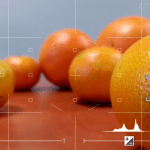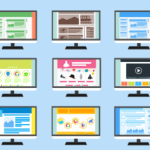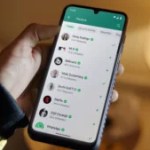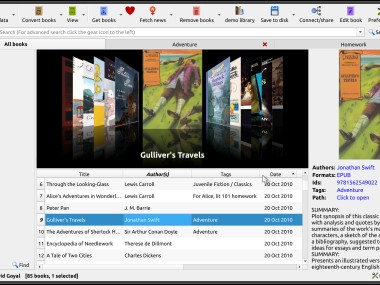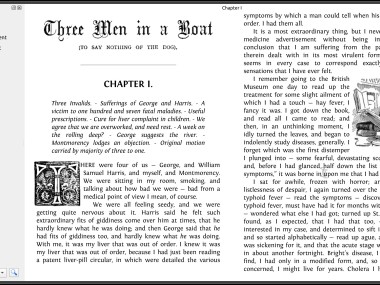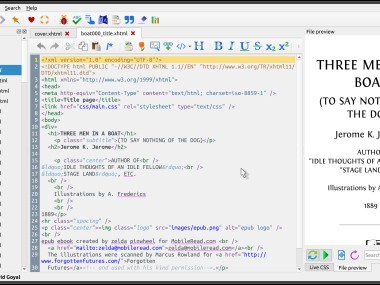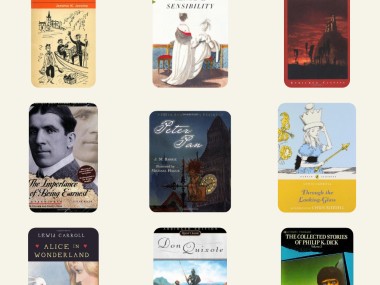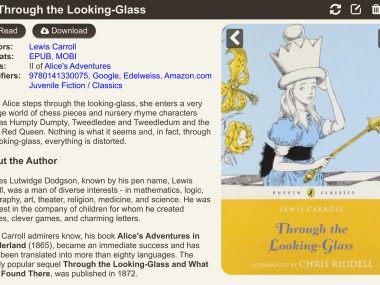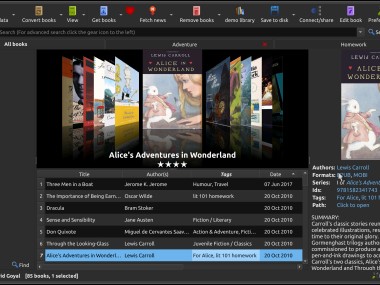Calibre est un gestionnaire de livres numériques. Le développement du format numérique pour les livres et l’offre disponible au niveau des diverses liseuses ont permis à un grand nombre d'utilisateurs de laisser tomber le livre papier. Outre le gain de place en termes de rangement, le côté pratique est indéniable, notamment lorsque l’on part en voyage. Les liseuses peuvent ainsi conserver des milliers de ebooks, vous permettant de déplacer votre bibliothèque complète avec vous.
Dans ce cadre, plusieurs variables sont à prendre en compte. Dans un premier temps, il reste intéressant de réaliser une copie de sauvegarde de vos livres, comme vous le feriez de n'importe quelles données numériques. D’autre part, il est important de savoir que changer de marque de liseuse peut vous faire perdre les livres que vous aviez achetés avec l’ancienne. En effet, les liseuses sont souvent reliées à un compte d'achat spécifique. Ainsi, si vous avez un Kindle, il est relié à votre compte Amazon, si vous avez une liseuse Kobo, elle est reliée à votre compte Rakuten, etc.
Même s’il est possible de récupérer vos livres achetés avec votre compte pour les lire sur une liseuse concurrente, la manipulation n’est pas forcément ce qu’il y a de plus simple. Et si vous y arrivez, il est possible que le format du fichier ne soit pas reconnu par votre matériel (c’est notamment le problème avec le format propriétaire d’Amazon).
C’est là que Calibre intervient. En reliant votre liseuse à votre ordinateur et en lançant Calibre, le logiciel est capable dans un premier temps de sauvegarder sur votre ordinateur tous les livres présents sur votre liseuse (vous devez les avoir téléchargés). Dans un deuxième temps, vous disposez d’outils de conversion de fichiers qui vous permettent d’obtenir des ouvrages dans un format qui sera reconnu par un autre appareil.
Mais ce n’est pas tout. En effet, Calibre fonctionne également en sens inverse et vous permet de transférer des livres sur votre liseuse, même s’ils ont été achetés sur une autre plateforme que celle de la liseuse ! Cela vous permet d’acheter vos ebooks sur la plateforme de votre choix (et de comparer les prix) puis d'en profiter sur votre liseuse habituelle. Pour cela, vous devrez acheter et télécharger les ouvrages sur votre ordinateur.
C’est donc un outil indispensable, et pour ne rien enlever, il est Open Source et entièrement gratuit !